Huawei es un fabricante de móviles con una capa de personalización muy diferente a Android puro. Pero esto tiene una ventaja y es que los smartphones con EMUI tienen muchísimas opciones para configurar el dispositivo a nuestro gusto. Hoy os traemos los mejores trucos para EMUI 8.0, el software que tienen móviles tan populares como el Huawei P Smart, Huawei P20 Lite o el Mate 10 Lite.
Trucos, ajustes y hasta 13 consejos para sacar todo el partido a vuestro móvil Huawei. Algunos los conoceréis y otros quizás estén más escondidos. Esperamos igualmente que esta guía os ayude a disfrutar más de vuestro móvil y conocer mejor todas las posibilidades que ofrecen los móviles Huawei de gama media. Dispositivos que ya hemos podido probar y creemos que tienen mucho que decir.
Cómo tener dos cuentas de WhatsApp u otras apps
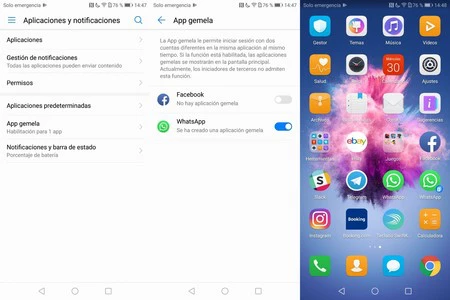
Empezamos por uno de los añadidos más sencillos y a la vez útiles. Muchas aplicaciones como WhatsApp o Instagram están ligadas a un usuario pero sin embargo muchas personas pueden tener dos números de teléfono o dos usuarios distintos. Para ello fabricantes como Huawei añaden la opción de "aplicación gemela". Con ella podremos generar dos aplicaciones iguales pero cada una con una cuenta distinta.
¿Cómo se añade? Deberemos ir a Ajustes > Aplicaciones y notificaciones > App gemela y allí activar la aplicación que queramos. Una vez hecho esto desde el escritorio nos aparecerán dos iconos de la misma aplicación.
Cambiar el orden de los botones de navegación
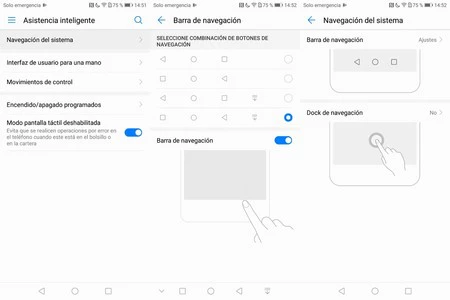
Los Huawei P Smart o Mate 10 Lite no tienen botones físicos. La barra de navegación se encuentra dentro de la pantalla y el orden es el tradicional de atrás, home y multitarea. ¿Pero qué ocurre si queremos ocultarlos o cambiar el orden? EMUI nos permite modificar su aspecto de forma sencilla.
Para ello debemos ir a Ajustes > Asistencia inteligente> Navegación del sistema y seleccionar la combinación que más nos interese. Desde aquí podemos ocultar los botones directamente o añadir un cuarto botón que al pulsar los oculte. Un añadido que nos servirá para ampliar todavía más la pantalla de unos móviles que precisamente se caracterizan por tener una pantalla panorámica bastante grande, sobre todo en el Mate 10 Lite y en el P20 Lite que añade el 'notch'.
Modo no molestar
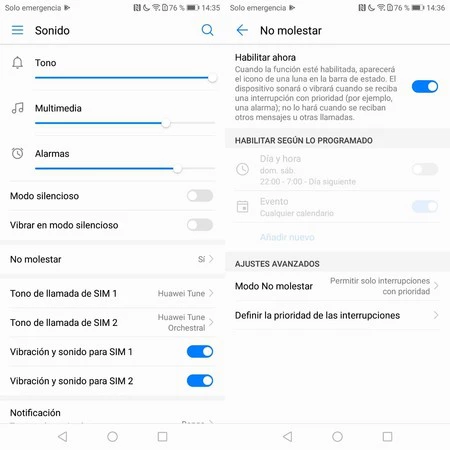
Hoy en día las notificaciones nos sirven para estar al tanto de todo lo que ocurre a nuestro alrededor. Pero de vez en cuando conviene estar un poco tranquilo. Android dispone de un modo no molestar y con EMUI podemos configurar para que se active cuando a nosotros nos interese.
Desde el apartado de sonido en el menú Ajustes, al pulsar en "no molestar" podemos elegir qué tipo de notificaciones queremos recibir y habilitar este modo en función del día y la hora o incluso en un evento concreto que tengamos en el calendario, por ejemplo una reunión importante.
Modificar el tamaño del texto y los menús
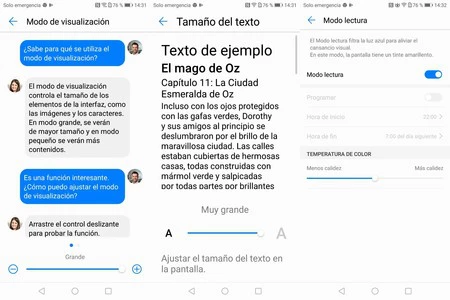
Los Huawei P Smart o P20 Lite son móviles muy recomendables para los usuarios que busquen un dispositivo barato y que funcione bien. Sin embargo muchos usuarios necesitan que la letra de la pantalla se vea en grande. Para ellos desde el apartado de pantalla podemos modificar varios aspectos. El primero de ellos es el modo de visualización, donde podemos establecer que todo se vea más grande. También tenemos disponible el tamaño del texto, para que la fuente se adapte a nuestras necesidades.
Una tercera opción es el modo lectura. Aquí podemos programarlo a una hora concreta y configurar la calidez, para que nuestra vista se canse menos.
Activar el cajón de aplicaciones
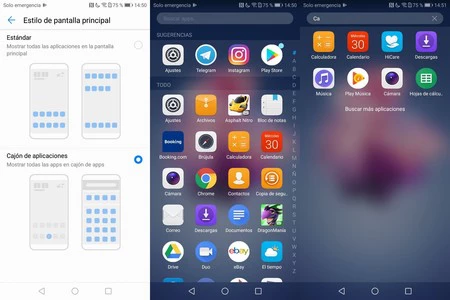
Para quienes vengan de Android puro, una de las características que más llama la atención de los móviles de Huawei es que no tienen cajón de aplicaciones. Es decir, no tienen un menú principal donde están todas las aplicaciones. Sin embargo esto no es del todo cierto ya que la última versión de EMUI sí permite añadir un cajón de aplicaciones.
Habrá que ir a los Ajustes > Pantalla > Estilo de pantalla principal y allí elegir el cajón de aplicaciones. Una vez activado se podrá acceder desde un botón en el escritorio principal y nos permitirá buscar apps desde una barra de búsqueda en la parte superior.
Añadir más iconos por pantalla
En móviles como el Mate 10 Lite a veces queremos aprovechar su pantalla añadiendo más iconos. Para esto deberemos ir a unos ajustes de interfaz que no se acceden de la manera tradicional. El primer paso es pellizcar desde el escritorio. Una vez ahí tenemos el acceso para cambiar el fondo de pantalla, añadir widgets y un botón de "más". Eso nos llevará a unos ajustes donde modificar algunos parámetros de la interfaz.
En estos ajustes podemos agitar para alinear los iconos, elegir si queremos que se muestre el Google Feed o modificar el diseño de la pantalla principal y por ejemplo añadir un casillero de 5x6 para que los iconos sean más pequeños y haya más aplicaciones en cada pantalla.
Cómo hacer capturas de pantalla en móviles Huawei
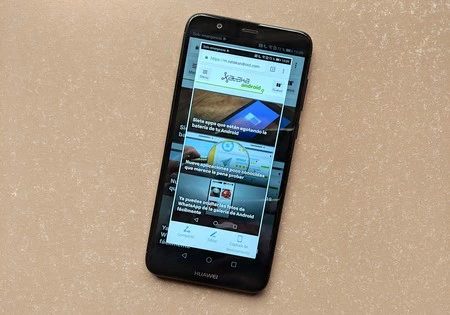
Para hacer una captura de pantalla en un móvil Huawei como los P Lite simplemente hay que pulsar una combinación del botón "Volumen -" + "Apagado/Encendido". Es el mismo mecanismo que tenemos en la mayoría de móviles Android, por lo que no debería sorprender.
Pero la captura de pantalla de Huawei es algo más completa ya que una vez hecha la captura nos permite compartirla directamente, editarla o hacer una captura de pantalla completa, que abarque más de lo que se muestra a priori.
Solucionar problemas con las notificaciones
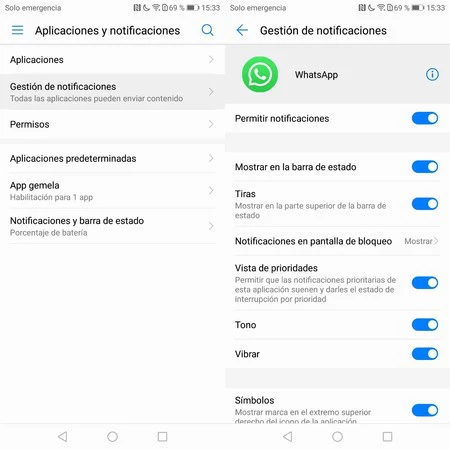
En capas de personalización más agresivas como EMUI de Huawei o MIUI de Xiaomi, las notificaciones a veces no llegan como deberían. ¿Por qué ocurre esto? Básicamente porque se realiza una gestión de la batería más activa y a veces las apps de mensajería como WhatsApp quedan relegadas a un segundo plano y se bloquean para que no estén gastando batería.
En principio no deberíamos tener problemas ya que las notificaciones de estas apps sí están marcadas para ser recibidas, pero es mejor asegurarse. Para ello deberemos ir a Ajustes > Aplicaciones y notificaciones > Gestión de notificaciones y allí elegir la aplicación en concreto y comprobar que todos los ajustes de prioridad están marcados.
Doble toque para encender la pantalla
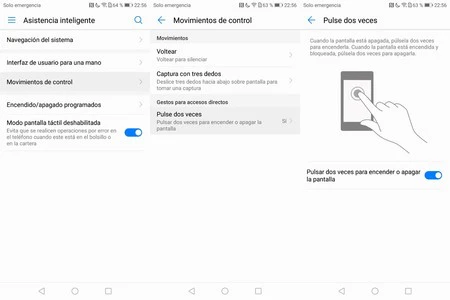
Se trata de una de las funciones más útiles en un smartphone. Y es algo tan sencillo como el doble toque para encender la pantalla. Normalmente hay que apretar el botón de apagado/encendido, pero este suele estar en un lateral y lógicamente no es tan grande como la pantalla del móvil. Pero EMUI sí permite activar este gesto y recomendamos a todos hacerlo.
Para ello hay que ir a Ajustes > Asistencia inteligente > Movimientos de control y Pulse dos veces. Con ello podremos dar dos toquecitos en la pantalla apagada para encenderla o desde la pantalla de bloqueo, dar dos toques para apagar.
Hacer fotos de la manera más ráoida
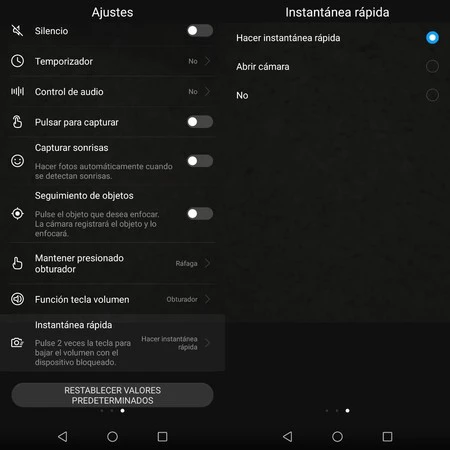
Corre, rápido, hazle una foto. Muchas veces entre sacar el móvil, desbloquearlo, abrir la aplicación de cámara y pulsar el botón, la foto ya se nos ha ido. Para tener la cámara lista y hacer fotos en un segundo te recomendamos activar una función a la que accedemos desde los Ajustes de cámara. Hay que ir al final de la lista y encontrar la opción de "Instantánea rápida".
Si la activamos podemos elegir que al pulsar dos veces en la tecla de "volumen -" hagamos una instantánea rápida o al menos abrir la cámara. En nuestras pruebas conseguimos hacer fotos en hasta un segundo. Un tiempo más que breve para hacer esa foto en el preciso momento.
Mejorar el sonido de los auriculares
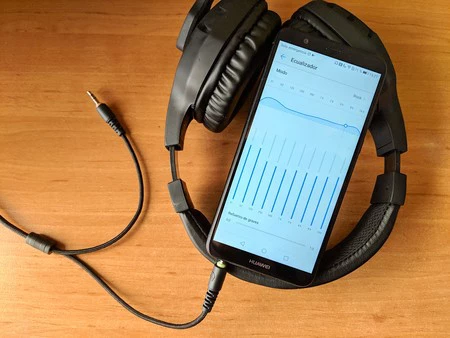
Los Huawei P Smart o Mate 10 Lite incorporan una opción llamada "Huawei Histen" para mejorar el sonido cuando conectamos los auriculares. No funciona con altavoces, pero al conectar los auriculares desde el menú Ajustes > Sonido se nos activa esta opción.
¿Qué es lo que permite? En primer lugar tenemos un ecualizador para ajustar el sonido al estilo de música. Después tenemos una opción de audio 3D para dar un efecto envolvente al sonido. Pequeños añadidos que los usuarios que disfrutan de la música desde el móvil apreciarán.
Cómo liberar espacio en los móviles Huawei
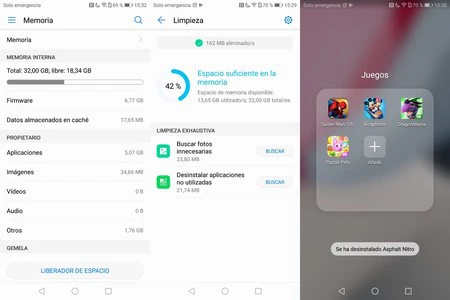
Ya avisamos que no hace milagros, pero EMUI tiene un liberador de espacio incluido. Afortunadamente los Huawei P Smart y sobre todo el Mate 10 Lite vienen con 32GB y 64GB de espacio, por lo que de momento tendremos más que de sobra. Si no es el caso, desde el menú de Ajustes > Memoria tenemos la opción de liberador de espacio.
Al pulsar nos indicará qué archivos podemos borrar, principalmente fotos que ya se hayan subido a la nube, aplicaciones no utilizadas y archivos de la caché. Una pequeña opción para tener en cuenta si vemos que la memoria de nuestro móvil empieza a quedarse corta.
Aumentar la batería
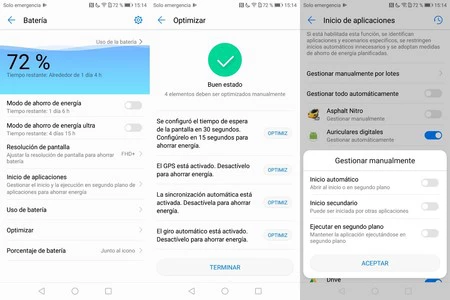
Los móviles de Huawei se caracterizan por tener una buena autonomía. Sin embargo los fabricantes saben que nunca es suficiente. Para ello se incorporan una serie de opciones que intentarán ofrecernos un par de horas más de batería. Habrá que ir al menú Ajustes y allí elegir entre los modos de ahorro de energía, modificar la resolución de la pantalla, dejar en manos de EMUI el optimizar la batería o establecer qué aplicaciones queremos que se inicien automáticamente.
Ninguno de estos ajustes cambiará la manera de comportarse del móvil, pero sí son unas opciones a tener en cuenta si vemos que la batería de nuestro Huawei no nos termina de convencer. Esperamos que os hayan servido estos trucos y consejos básicos para móviles Huawei y os animamos a que compartáis en los comentarios algunos de los vuestros.
En Xataka Android | 21 trucos y consejos para exprimir Android Oreo





Ver 10 comentarios